Copiar Fórmulas
En Excel también pueden copiarse los datos de otra forma, en la que no solamente copiamos los datos sino también el formato, fórmula y lo que estuviera ligado a la celda a copiar.
Veremos como Copiar Fórmulas. Tenemos dos columnas de números, y deseamos tener en la tercera columna la multiplicación de las dos cifras de las columnas contiguas.
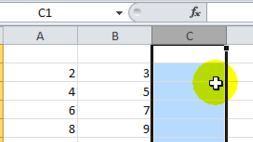
En vez de realizar la multiplicación las veces que sea requerido, podemos copiar a partir de la fórmula escrita una sola vez. Para copiar fórmulas seguimos los siguientes pasos:
Nos ubicamos en la celda donde queremos el resultado de la multiplicación.
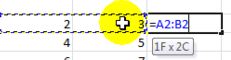
Escribimos la fórmula de las cifras que queremos multiplicar reemplazando los dos puntos por el signo de la multiplicación en el teclado correspondiente al asterisco.
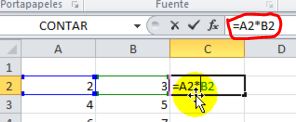
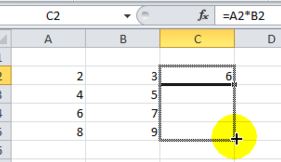
Una vez tenemos el resultado ubicado en la columna C2 para este ejemplo. Con el cursor nos ubicamos en la parte inferior derecha de la celda que vamos a copiar y arrastramos hacia abajo hasta donde queremos calcular la multiplicación del resto de números para las columnas A y B y al soltar obtendremos el resultado inmediatamente.
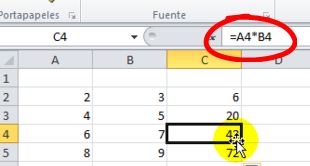
Si por ejemplo nos ubicamos en la celda C4, podemos ver que se encuentra la fórmula que se ha copiado.
Ver Vídeo
